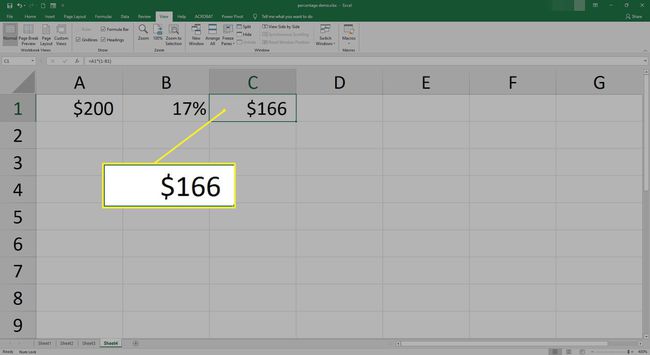Как рассчитать процент в Excel
Вы можете рассчитать процент в Excel с помощью различных методов, например формулы и форматирование, но ваш подход зависит как от типа результата, который вам нужен, так и от версии Excel, которую вы используете.
Следующие методы работают для Microsoft 365, Excel 2019, Excel 2016, Excel 2013, Excel 2010, Excel 2007, Excel Online, Excel 2016 для Mac и Excel для Mac 2011.
Как рассчитать процент в Excel
Хотя в Excel нет базовой процентной формулы, вы можете умножить число на процент, используя формулу. Например, если у вас есть столбец, содержащий числа, и вы хотите вычислить 10% одного из этих чисел, введите 10% в другую ячейку, а затем используйте формулу, используя звездочку в качестве умножение оператор.
-
Выберите пустую ячейку, в которой вы хотите отобразить ответ. Введите знак равенства(=) с последующим открывающая скобка чтобы начать создание формулы.
В Excel для Mac скобки не нужны.
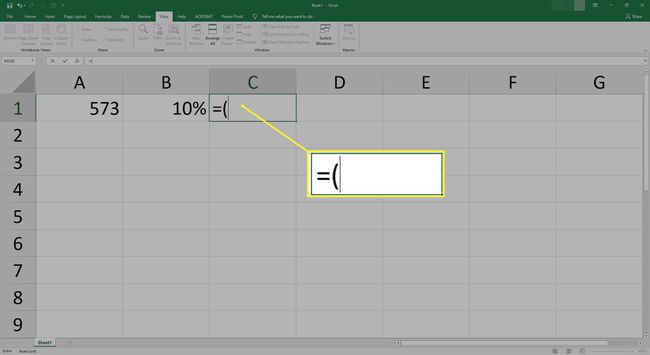
-
Выделите ячейку, в которой вы хотите найти 10%.
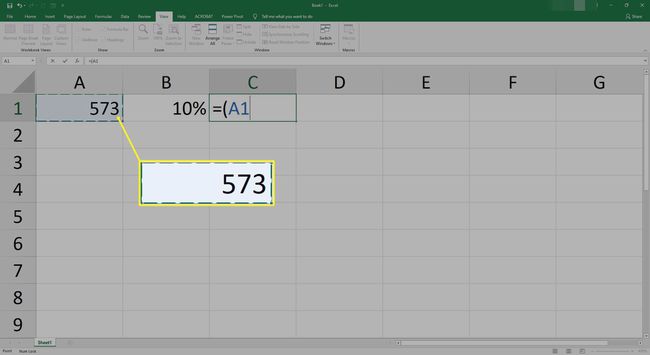
-
Введите звездочка (*).
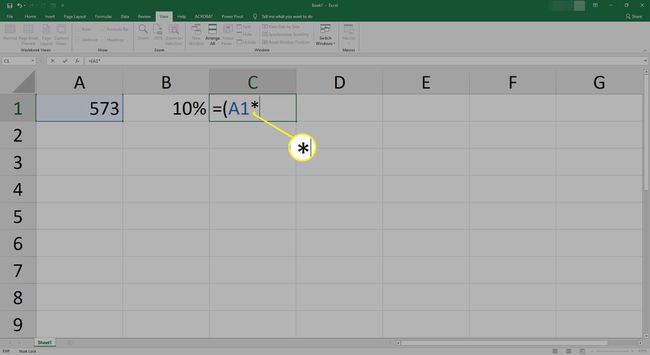
-
Выберите ячейку, в которую вы ввели 10%.
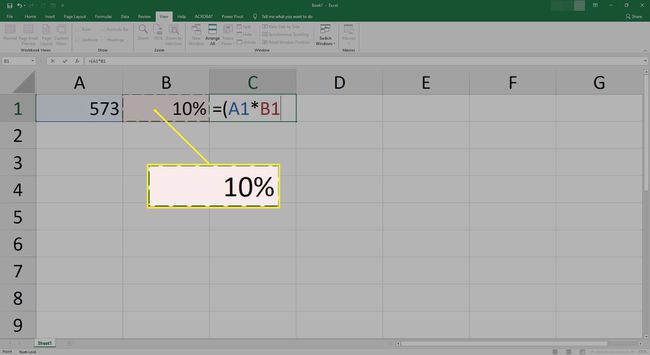
-
Введите закрывающая скобкаи нажмите Входить. Расчет появится в выбранной ячейке.
Пример: Enter 573 в ячейку A1 и 10%в ячейку B1. Скопируйте следующую формулу и вставьте ее в ячейку C1, чтобы вычислить 10% от 573:
= (A1 * B1)
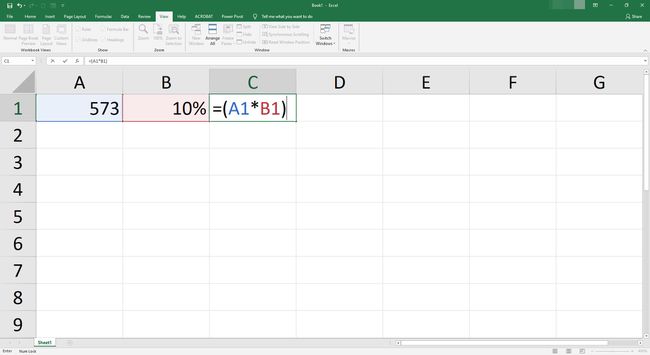
-
Теперь вы должны увидеть недавно вычисленный процент в ячейке C1.

Умножьте ячейки в столбце на одинаковый процент
Вы можете быстро вычислить все числа в столбце на один и тот же процент, используя ту же формулу с несколькими дополнительными шагами. Например, если вы рассчитываете налог в размере 7% для чисел в столбце A и отображаете его в столбце C, вы должны использовать следующий метод:
-
Введите числа, которые вы хотите умножить на 7%, в столбец A.
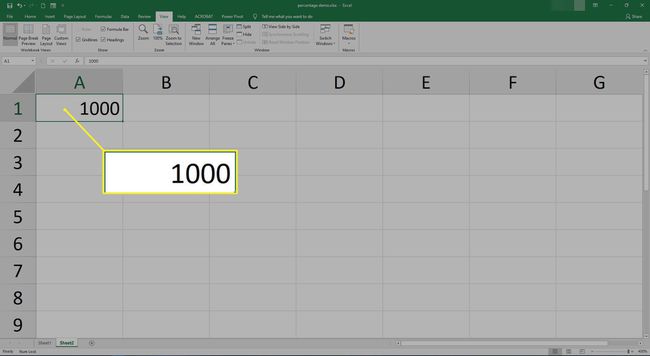
-
Выбирать Столбец B.
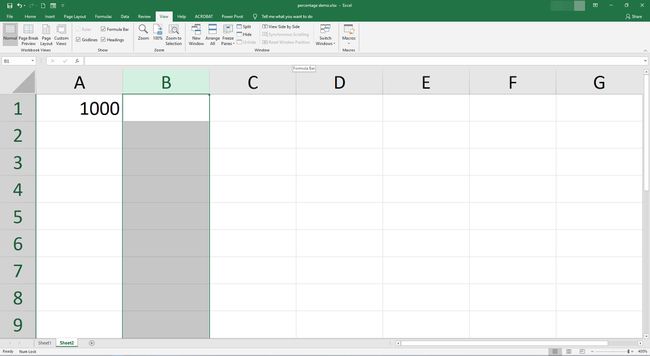
-
Щелкните правой кнопкой мыши и выберите Формат ячеек.
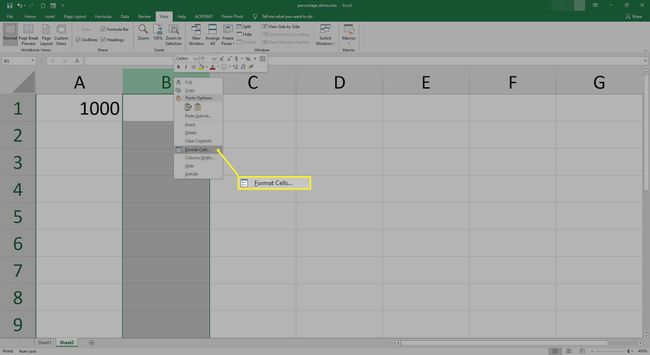
-
Выбирать Процент и выберите Ok.
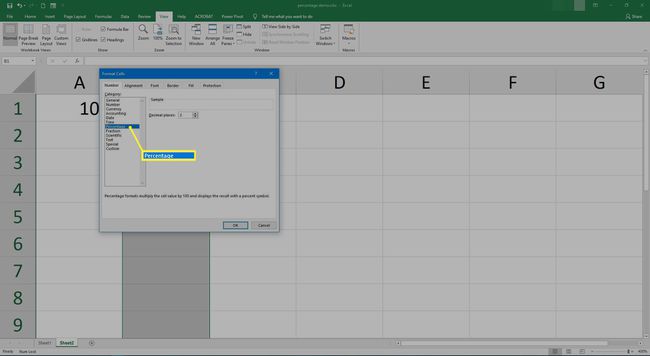
-
Входить 7% в B1.

-
Выбирать B1.
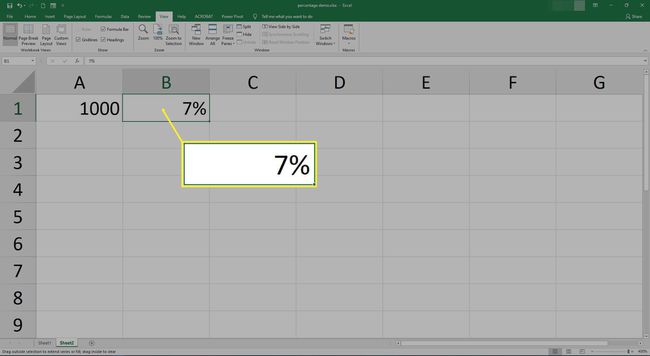
-
Наведите указатель мыши на правый нижний угол ячейки, пока не увидите значок Знак плюс (+). Это маркер заполнения.
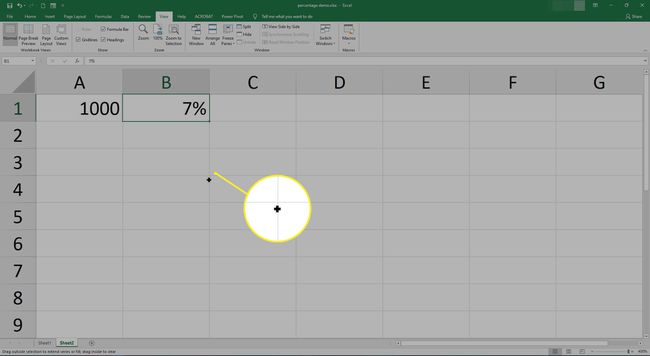
-
Выберите ручка заполнения / знак плюса и перетащите его вниз над другими ячейками в столбце B, чтобы также скопировать процент в эти ячейки.
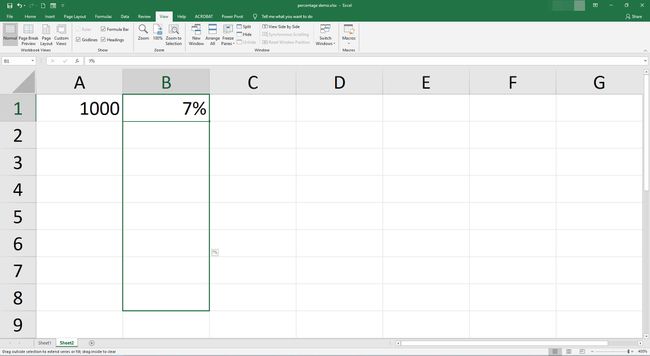
-
Выбирать Столбец C.
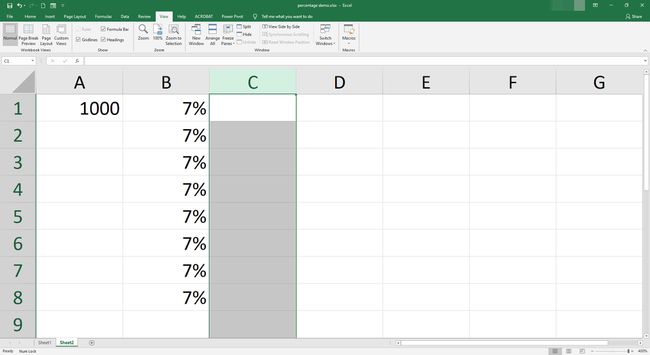
-
Щелкните правой кнопкой мыши и выберите Формат ячеек.
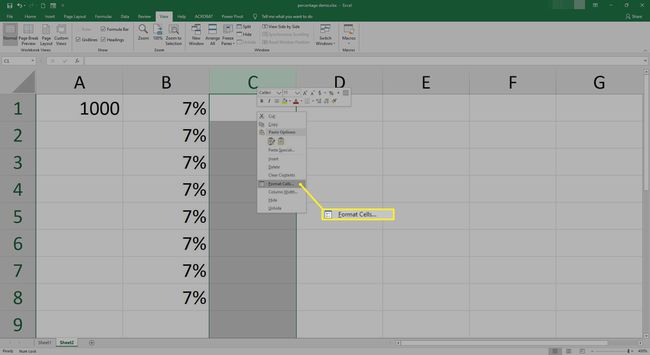
-
Выбирать Число и выберите Ok.
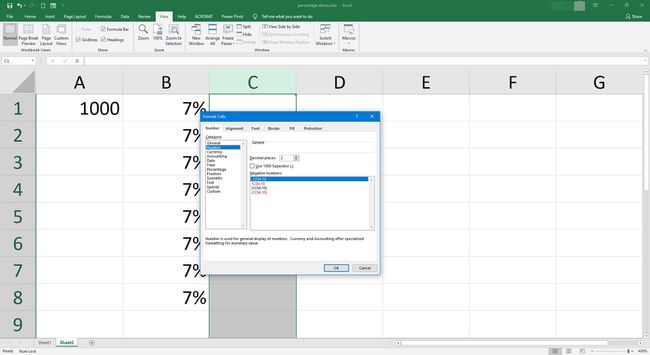
-
Выбрать ячейку C1 и введите = (A1 * B1) в Excel 2019, 2016, Excel 2013, Excel 2010, Excel 2007 или Excel Online.
Входить = A1 * B1 в Excel 2016 для Mac или Excel для Mac 2011.
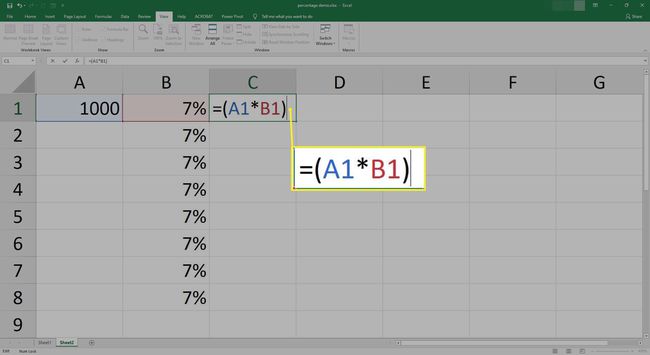
-
Первый расчет появляется в C1.
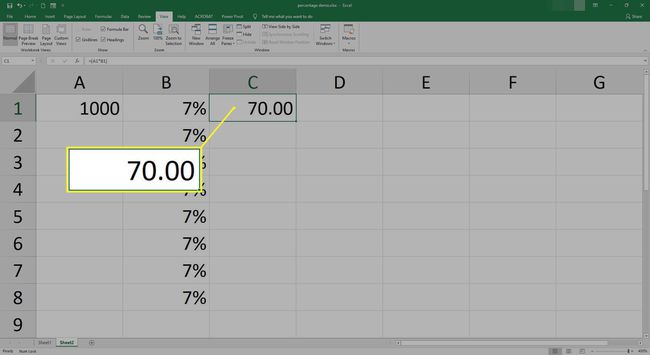
-
Выбирать C1.
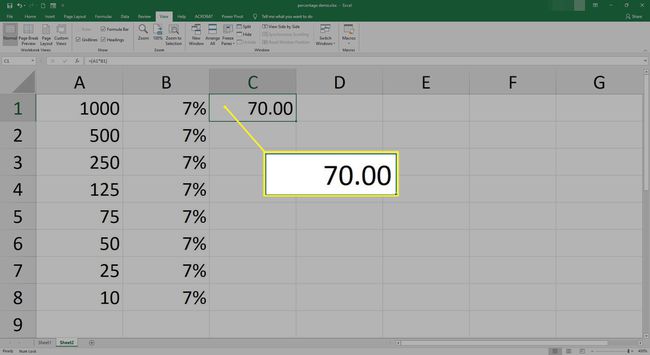
-
Выберите ручка заполнения / знак плюса и перетащите вниз другие ячейки в столбце C. Это скопирует процентную формулу в другие ячейки и автоматически вычислит проценты всех чисел в первом столбце.
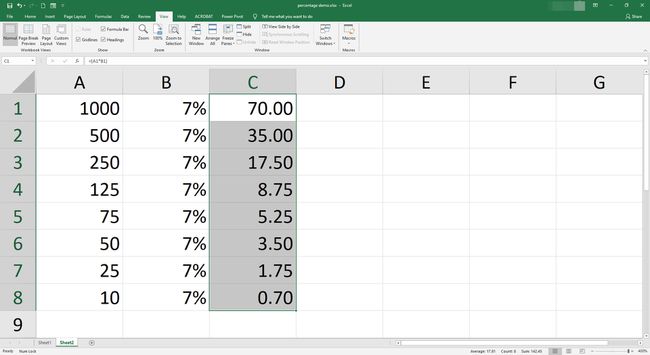
Как найти процент от общей суммы
Другой вариант - рассчитать процент от общей суммы. Например, если вы пытаетесь сэкономить 1500 долларов и у вас на сберегательном счете до 736 долларов, вы можете узнать, какой процент от своей цели вы достигли. Вместо умножения вам нужно будет использовать формулу для деления.
-
Введите общую цель в одну ячейку. Например, введите 1500 в A1.
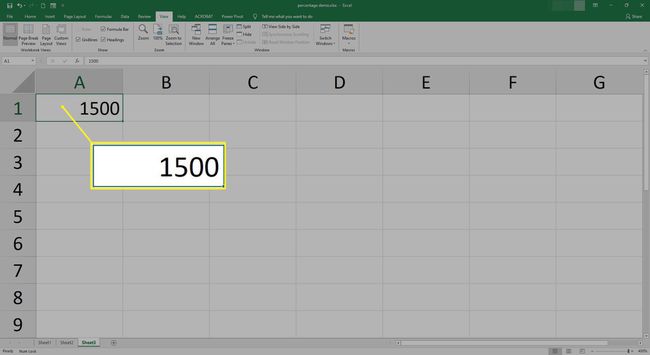
-
Введите итоговую сумму на сегодняшний день в другую ячейку. Например, введите 736 в B1.
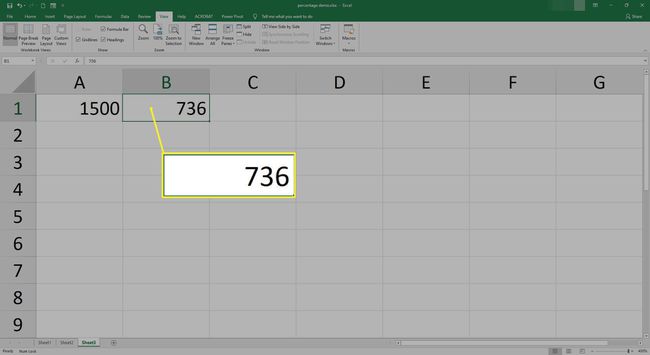
-
Выберите ячейку, в которой вы хотите отобразить процент.
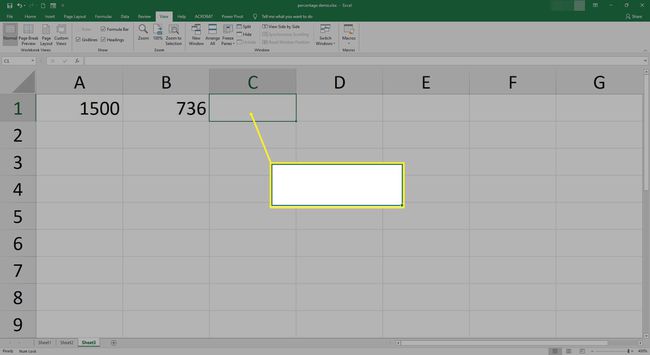
-
Введите знак равенстваа также открывающая скобка и выберите ячейку, содержащую итоговую дату; в этом примере это будет B1).
В Excel для Mac скобки включать не нужно.
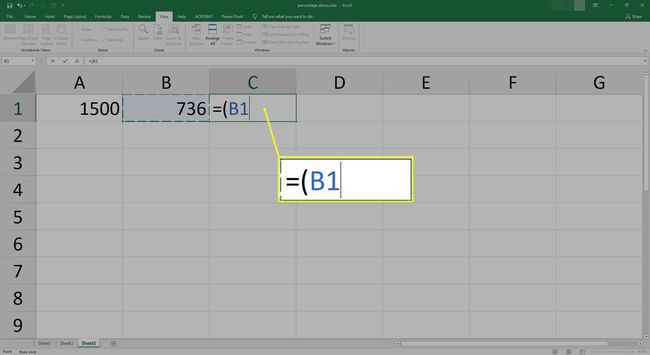
-
Введите косая черта, затем выберите ячейку, содержащую итог; в этом примере это будет /A1.
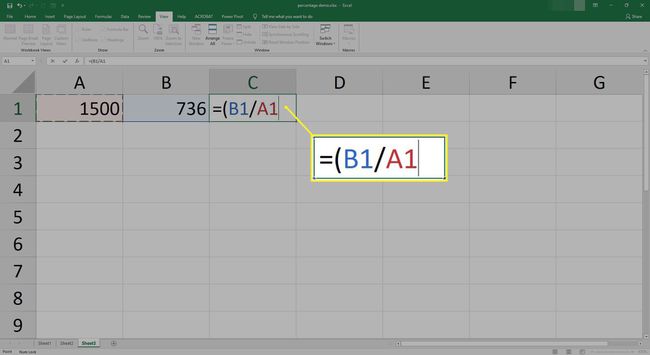
-
Введите закрывающая скобка и нажмите Входить.
В Excel для Mac скобки включать не нужно.
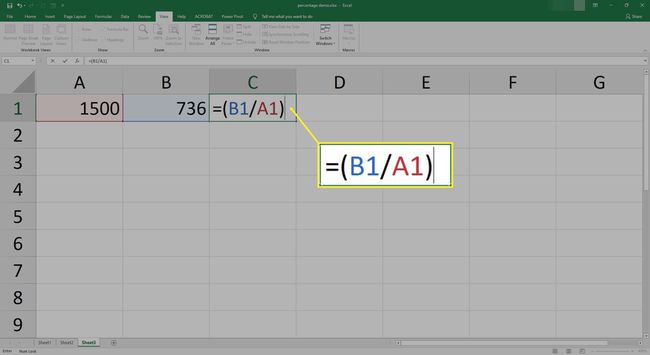
Ваша формула должна выглядеть так:= (B1 / A1)в Excel 2019, 2016, Excel 2013, Excel 2010, Excel 2007 или Excel Online.
Ваша формула должна выглядеть так:= B1 / A1 в Excel 2016 для Mac или Excel для Mac 2011.
-
В выбранной ячейке появится число.
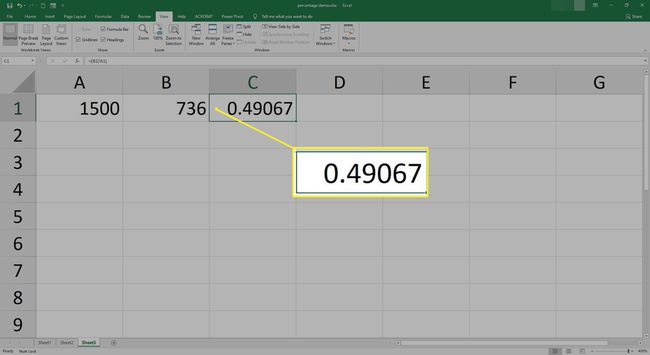
-
Щелкните ячейку правой кнопкой мыши и выберите Формат ячеек.

-
Выбирать Процент. При необходимости отрегулируйте десятичные дроби, затем выберите Ok.

Если вы используете Excel Online, выберите Дом, указать на Числовой формат и выберите Процент.
-
Процент отображается в ячейке.
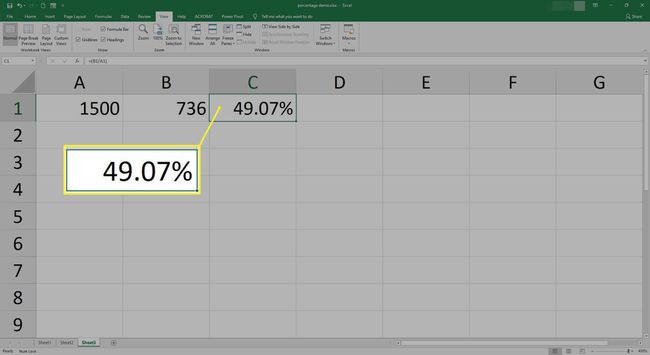
Изменение суммы в процентах в Excel
Если вы хотите уменьшить сумму на определенный процент, вам может помочь Excel. Например, вы можете уменьшить свои расходы на продукты в таблице бюджета на 17%. Для этого вам нужно будет вычислить процент, используя умножение и вычитание.
-
Введите сумму, которую вы хотите изменить в процентах, в первую ячейку. Например, введите $200 в камере A1.
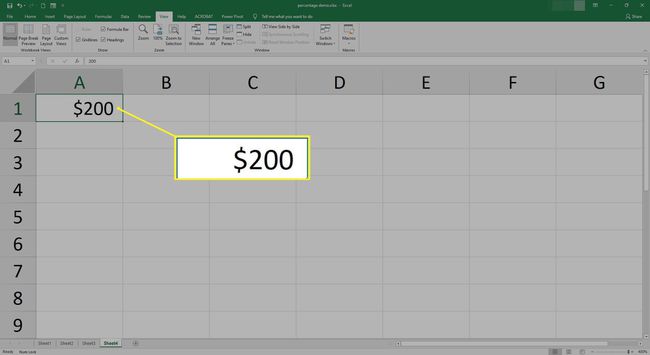
-
Выберите второй столбец.
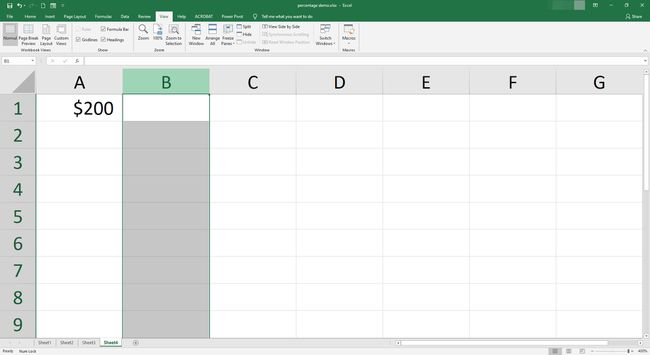
-
Щелкните ячейку правой кнопкой мыши и выберите Формат ячеек. Выбирать Процент и выберите Ok.
Если вы используете Excel Online, выберите Дом, указать на Числовой формат и выберите Процент.
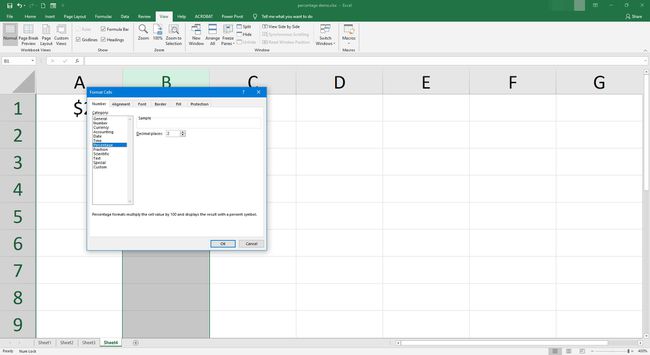
-
Во втором столбце введите процент, на который вы хотите уменьшить исходную сумму. Например, введите 17% в B1.

-
Выберите внутри третьей ячейки, где вы хотите отобразить измененную сумму.
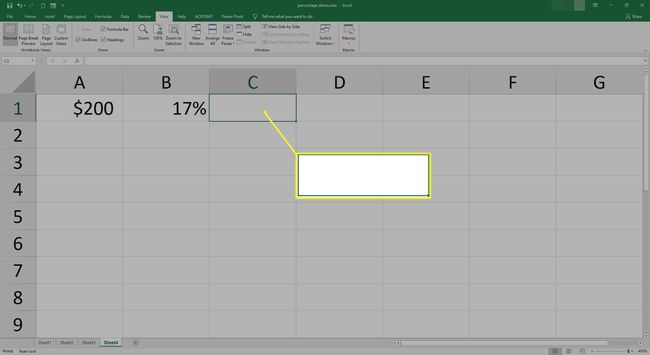
-
В этом примере вы бы использовали формулу= A1 * (1-B1). Формула в круглых скобках вычисляет процентное соотношение, которое остаток формулы вычитает из исходной суммы.
Чтобы увеличить сумму на процент, используйте ту же формулу, но просто замените Знак плюс (+) с Знак минус (-).
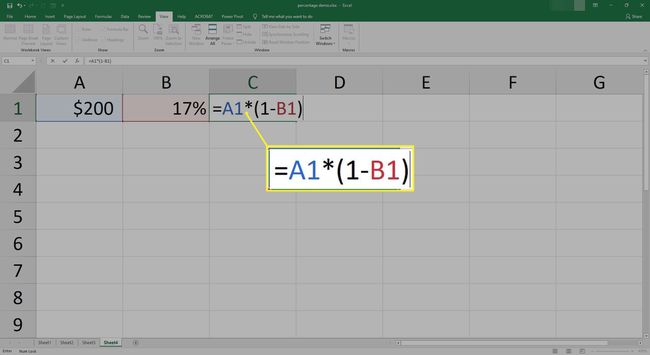
-
Вы должны увидеть результат после нажатия Входить.